
Come già accennato, alcune tipologie di pratiche non sono gestire da MISIA e devono essere necessariamente inviate tramite sistema manuale direttamente sul sito INPS. (vedi elenco pratiche gestibili)
L'operatore deve provvedere a recarsi - attraverso un percorso a dire il vero un po' tortuoso - nella parte del sito INPS che contiene i modelli di domande INPDAP aggiornati, scaricare il modello necessario per la prestazione, compilarlo a video, creare il file risultato dall'inserimento dei dati nei modelli e inviarlo tramite upload sul sito.
IMPORTANTE: il file da inviare è quello in formato elettronico NON firmato generato dal file PDF scaricato dal sito INPDAP dopo la compilazione completa e il normale salvataggio.
Il modello da far firmare all'Assistito verrà generato dalla procedura al termine dell'acquisizione dei dati necessari alla prestazione richiesta.
Seguire dettagliatamente le istruzioni per arrivare ad ottenere il file corretto per l'invio.
Vediamo passo passo come deve essere condotta la fase di scaricamento, compilazione e upload del file.
Aprire un browser aggiornato come Internet Explorer, Firefox, Google Chrome... (maggiori informazioni).
Digitare, nella barra dell'indirizzo, www.inps.it. Verrà visualizzata la maschera sottostante.
Cliccare nil punti indicati dalle frecce per cominciare la marcia di avvicinamento alle procedure di download dei modelli PDF.
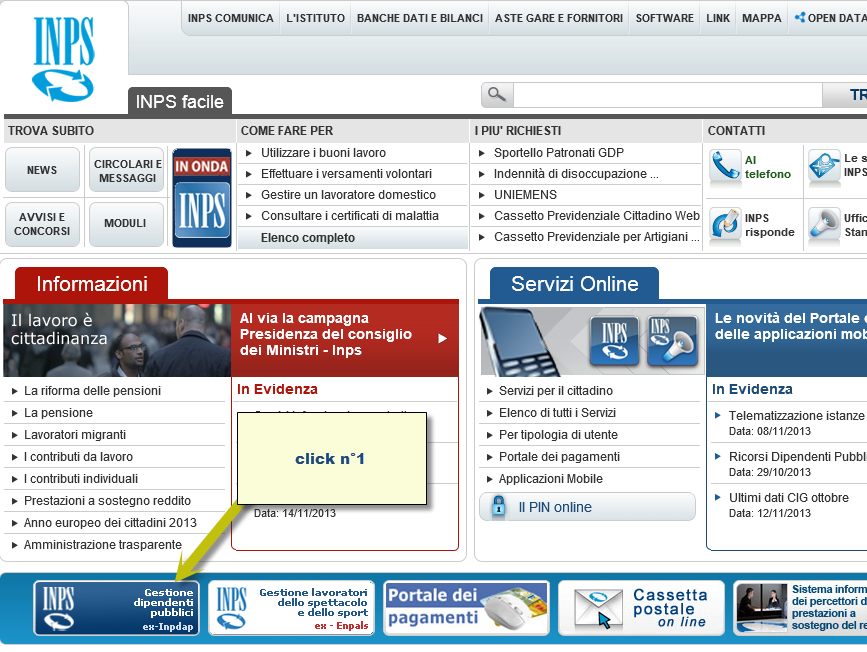
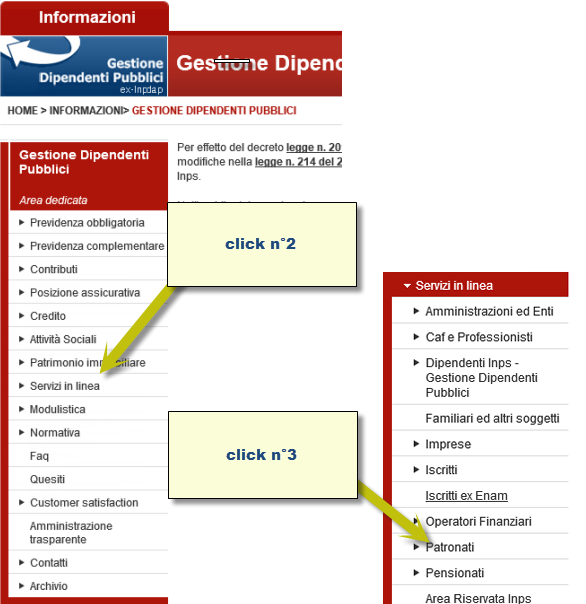
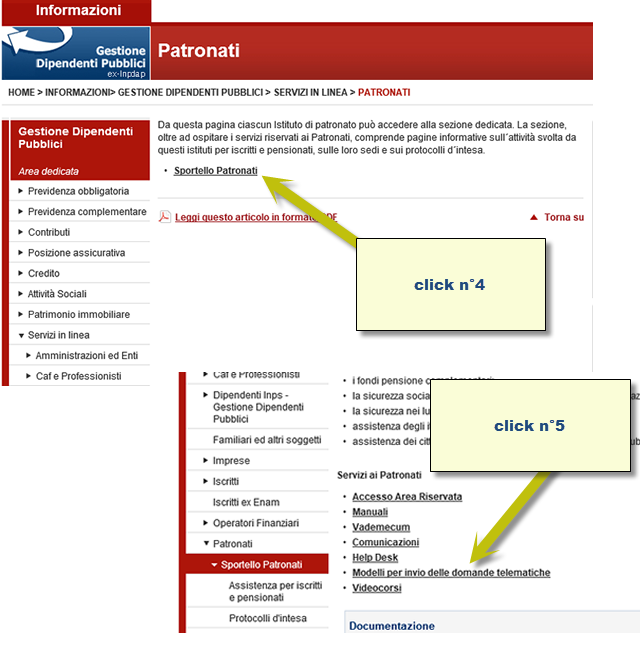
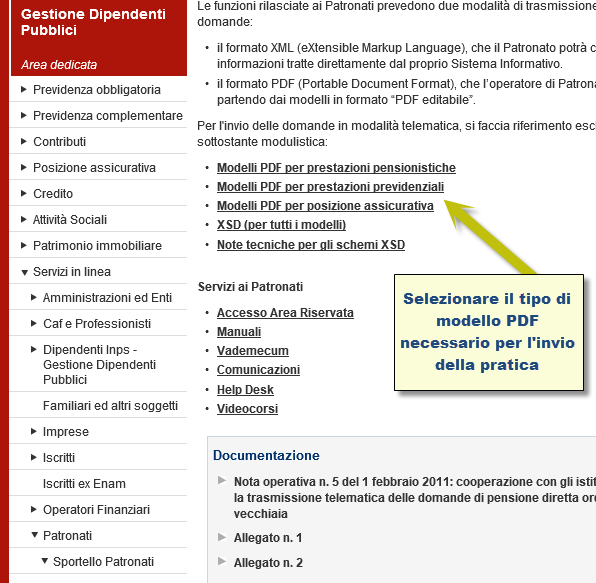
Entrare nell'area desiderata per lo scarico del modello PDF da compilare.
I modelli INPDAP sono particolari file PDF che inglobano una serie di funzionalità e controlli tali da renderli simili a programmi di immissione dati; man mano che si procede con la compilazione, ad esempio, sarà possibile che si aprano nuove finestre nel PDF, esattamente some succede normalmente con le procedure tradizionali.
Prestare attenzione al codice del modello che si sta compilando. Il codice del modello è quello che compare nella parte destra in alto di tutte le pagine.
Questo codice è lo stesso che sarà necessario selezionare al momento di inviare il file nella apposita tendina (vedi esempio in figura)
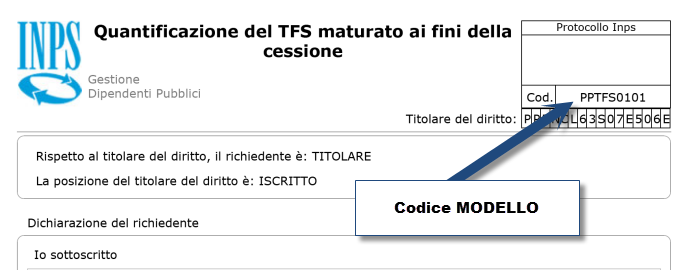
Durante la compilazione si raccomanda di indicare correttamente il codice del Patronato e dell'ufficio locale, che vengono riportati in una sezione apposita.
Tale codice è formato da due campi, uno di 3 caratteri (PATRONATO) l'altro di tre o più caratteri (UFFICIO).
Per maggiori informazioni di come reperire quest'ultimo codice, clicca qui. (vedi paragrafo)
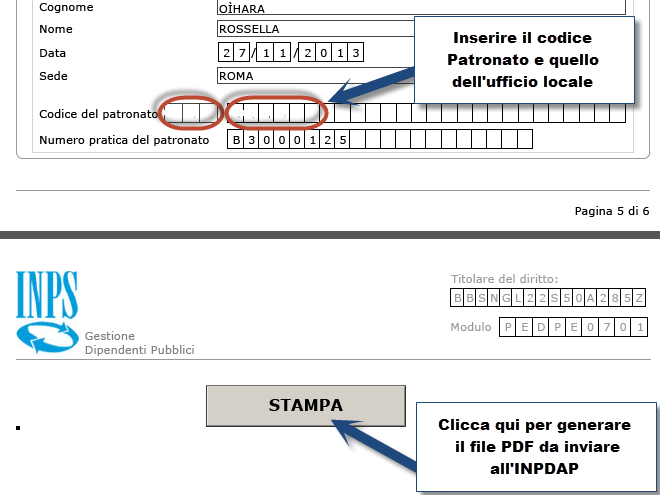
Al termine dell'inserimento, nell'ultima pagina del modello, comparirà un pulsante simile a quello in figura.
Premere <STAMPA>.
Verrà generato, nella cartella scelta dall'utente, un file PDF che dovrà essere inviato all'INPS tramite la procedura di UPLOAD che descriveremo nel prossimo capitolo.
ATTENZIONE: Si raccomanda di non inviare nessun altro file PDF diverso da quelli ottenuti con la procedura appena descritta.
NOTA: in considerazione degli aggiornamenti frequenti cui sono soggetti i modelli di presentazione del settore ex-INPDAP, soprattutto durante le fasi transizione tra la vecchia e la nuova gestione, si consiglia vivamente di scaricare di volta in volta la modulistica da compilare e di non utilizzare mai modelli precedentemente salvati sul PC personale, in quanto potrebbero facilmente risultare obsoleti e comportare la reiezione della domanda
![]() continua...
continua...